01-Vue_常用指令
16lz
2021-05-06
1.1 指令表
| 指令 | 说明 |
|---|---|
| v-cloak | 作用:解决插值表达式{{msg}}闪烁的问题<br/>注意:需要配合属性选择器[v-cloak]{display:none;} 使用 |
| v-text | 作用:输出文本 |
| v-html | 作用:以浏览器能够解析的方式输出 |
| v-bind | 格式:v-bind: <br/>简写::属性 <br/>作用:用于绑定属性的指令,可以写合法的JS表达式 |
| v-on | 格式:v-on: 简写:@事件 作用:用于绑定事件 |
| v-model | 作用:实现双向绑定(M => V, V => M) <br/>注意:只能用在表单元素中 |
| v-for | 作用:for 循环 |
| v-if v-else-if v-else | 作用:根据条件展示元素 缺点:直接对DOM节点进行删除和添加,有较高的性能消耗<br/> 建议:若元素并非频繁切换,推荐使用v-if |
| v-show | 作用:根据条件展示元素 <br/>缺点:对元素进行 display 操作,有较高的初始渲染消耗<br/>建议:若元素需要频繁的切换,建议使用v-show |
1.1.0 基本的代码结构
<!DOCTYPE html><html lang="en"><head><meta charset="UTF-8"><meta name="viewport" content="width=device-width, initial-scale=1.0"><title>Document</title><script src="https://cdn.jsdelivr.net/npm/vue/dist/vue.js"></script></head><body><div id="app">{{msg}}</div><script>var vm = new Vue({el: '#app',data: {msg: 'Study',text: '<strong>加粗了呀</strong>',num: 0,flag: 'A',list: [{ id: 1, name: '小炎' },{ id: 2, name: '小天' },{ id: 3, name: '小若' },{ id: 4, name: '小修' },{ id: 5, name: '小瑞' }]},methods: {btn(){alert('click')}}})</script></body></html>
1.1.1 v-cloak
<!-- CSS Code --><style>[v-cloak] {display: none;}</style><!-- Html Code --><div id="app"><!-- 插值表达式 --><!-- v-clock 解决插值表达式闪烁问题 --><p v-cloak>{{ msg }}</p></div><!-- Script Code --><!-- 为了方便演示,所以不在头部引入 Vue ,而是在这里 --><script src='https://cdn.staticfile.org/vue/2.6.9/vue.min.js'></script>
- 打开浏览器调试工具,按如下顺序:
Network -> Presets(Disable cache 右边) -> show 3G勾上 - 运行后发现,当 Vue 还没完全加载完成时,会直接把源代码给显示出来。
因为我们的网络不稳定,导致了 Vue 还未加载完成,而 DOM 就已经渲染完了,此时用户最先看到的自然是 DOM 元素。
1.1.2 v-text
<!-- Html Code --><div id="app"><!-- 不会解析html标签 --><p v-text="text"></p></div>

1.1.3 v-html
<!-- Html Code --><div id="app"><!-- 不会解析html标签 --><p v-text="text"></p><!-- 可以解析HTML标签 --><p v-html="text"></p></div>

1.1.4 bind
<!-- Html Code --><div id="app"><!-- v-bind: 是vue中用于绑定属性的指令 --><p v-bind:title="msg" class="title">TITLE</p><!-- v-bind: 中可以书写合法的js表达式 --><p v-bind:title="msg" class="'my '+title">TITLE</p><!-- v-bind: 可以简写为冒号:要绑定的属性 --><p v-bind:title="msg" class="'my '+title">TITLE</p></div>

1.1.5 v-on
<!-- Html Code --><div id="app"><!-- v-on: 绑定事件--><!-- 点击触发btn方法 --><button v-on:click='btn'>单击</button></div>
跑马灯效果案例
<!DOCTYPE html><html lang="en"><head><meta charset="UTF-8"><meta name="viewport" content="width=device-width, initial-scale=1.0"><title>跑马灯</title><script src="https://cdn.jsdelivr.net/npm/vue/dist/vue.js"></script></head><body><div id="app"><input type="button" value="浪起来" @click="lang"><input type="button" value="低调" @click="stop"><p v-html="msg"></p></div><script>const vm = new Vue({el:'#app',data: {msg: '猥琐发育,别浪~~!!!',intervalId: null,},methods: {lang(){if(this.intervalId != null)return;this.intervalId = setInterval(()=>{// 获取到头的第一个字符let start = this.msg.substring(0,1);// 获取到后面所有的字符let end = this.msg.substring(1);// 将第一个字符放到最后面this.msg = end+start;},400)},stop(){clearInterval(this.intervalId);this.intervalId = null;}}});</script></body></html>
1.1.6 v-model
v-model 指令通过绑定值和捕获 input 事件来模拟双向绑定,它能轻松实现表单输入和应用状态之间的数据双向绑定。
<!-- 双向绑定:实时更新 --><input :value="num" @input="e => num = e.target.value"><textarea :value="num" @input="e => num = e.target.value"></textarea><p v-text="msg"></p>
v-model 双向绑定 只能用于表单元素
<!-- Html Code --><div id="app"><!-- v-bind只能实现数据的单向绑定 --><input v-bind:value="num" ><!-- 双向绑定:实时更新 --><input v-model="num" ><p v-text="num"></p><!-- 双向绑定:延迟更新 修饰符lazy --><input v-model.lazy="num" ><!-- 相当于失去焦点时才触发更新操作 --><p v-text="num"></p></div>
简易计算器案例
<!DOCTYPE html><html lang="en"><head><meta charset="UTF-8"><meta name="viewport" content="width=device-width, initial-scale=1.0"><title>简易的计算器</title><script src="https://cdn.jsdelivr.net/npm/vue/dist/vue.js"></script></head><body><div id="app"><input type="text" v-model="x"><select v-model="opt"><option value="+">+</option><option value="-">-</option><option value="*">*</option><option value="/">/</option></select><input type="text" v-model="y"><input type="button" value="=" @click="calc"><input type="text" v-model="result"></div><script>const vm = new Vue({el: '#app',data: {x: 0,y: 0,result: 0,opt: '+',},methods: {calc() {/*switch (this.opt) {case '+':this.result = parseInt(this.x) + parseInt(this.y);break;case '-':this.result = parseInt(this.x) - parseInt(this.y);break;case '*':this.result = parseInt(this.x) * parseInt(this.y);break;case '/':this.result = parseInt(this.x) / parseInt(this.y);break;}*/let codeStr = `parseInt(this.x) ${this.opt} parseInt(this.y)`;this.result = eval(codeStr);}}});</script></body></html>
1.1.7 v-for
<!-- Html Code --><div id="app"><ul v-for="item in list" :key="item.id"><li><input type="checkbox" /> 【id】:{{item.id}} -- 【姓名】:{{item.name}}</li></ul></div>
Vue指令之v-for和key属性
- 迭代数组
<ul> <li v-for="(item, i) in list">索引:{{i}} --- 姓名:{{item.name}} --- 年龄:{{item.age}}</li></ul>
- 迭代对象中的属性
<ul><li v-for="(item, i) in list">索引:{{i}} --- 姓名:{{item.name}} --- 年龄:{{item.age}}</li></ul>
- 迭代数字
<p v-for="i in 10">这是第 {{i}} 个P标签</p>
2.2.0+ 的版本里,当在组件中使用 v-for 时,key 现在是必须的。
v-for 中未设置 key 的问题
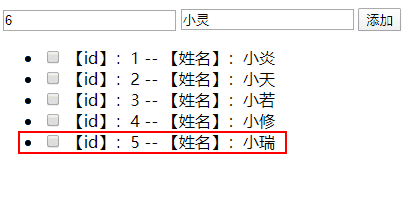
从这幅GIF中,我们可以很清楚的看到,一开始选择的是
5号,然后unshift()后,复选框选择的位置依然没有跟着变动,而是在原位置一动不动。
当 Vue.js 用 v-for 正在更新已渲染过的元素列表时,它默认用 “就地复用” 策略。如果数据项的顺序被改变,Vue将不是移动 DOM 元素来匹配数据项的顺序, 而是简单复用此处每个元素,并且确保它在特定索引下显示已被渲染过的每个元素。
为了给 Vue 一个提示,以便它能跟踪每个节点的身份,从而重用和重新排序现有元素,你需要为每项提供一个唯一 key 属性。
解决这个问题,添加一个key即可,需要v-bind绑定
<ul><li v-for="item in list" :key="item.id"><input type="checkbox" />【id】:{{item.id}} -- 【姓名】:{{item.name}}</li></ul>
1.1.8 v-if / v-else-if / v-else
<!-- Html Code --><div id="app"><p v-if="flag === 'A'">A</p><p v-else-if="flag === 'B'">B</p><p v-else>C</p></div>
1.1.9 v-show
<!-- Html Code --><div id="app"><p v-show="flag">A</p></div>
v-if 的特点:每次都会重新删除或创建元素
v-show的特点:每次不会重新进行DOM的删除和创建操作,只是切换了元素的display:none样式
v-if 有较高的切换性能消耗,v-show有较高的初始渲染消耗,如果元素涉及到频繁的切换,最好使用v-show,但如果元素可能永远也不会被用户看到,则推荐使用v-if指令
选项卡切换案例
<!DOCTYPE html><html lang="en"><head><meta charset="UTF-8"><meta name="viewport" content="width=device-width, initial-scale=1.0"><meta http-equiv="X-UA-Compatible" content="ie=edge"><title>Document</title><style>* {margin: 0;padding: 0;}.vertical-tab {width: 920px;margin: 100px auto;}.vertical-tab .nav {list-style: none;width: 200px;}.vertical-tab .nav-tabs1 {border-right: 3px solid #e7e7e7;}.vertical-tab .nav-tabs2 {border-left: 3px solid #e7e7e7;}.vertical-tab .nav a {display: block;font-size: 18px;font-weight: 700;text-align: center;letter-spacing: 1px;text-transform: uppercase;padding: 10px 20px;margin: 0 0 1px 0;text-decoration: none;}.vertical-tab .tab-content {color: #555;background-color: #fff;font-size: 15px;letter-spacing: 1px;line-height: 23px;padding: 10px 15px 10px 25px;display: table-cell;position: relative;}.vertical-tab .nav-tabs1 {float: left;}.vertical-tab .tabs {width: 500px;box-sizing: border-box;float: left;}.vertical-tab .tab-content h3 {font-weight: 600;text-transform: uppercase;margin: 0 0 5px 0;}.vertical-tab .nav-tabs2 {float: right;}.tab-content {position: relative;}.tab-content .tab-pane {position: absolute;top: 10px;left: 20px;}.nav li.active a {color: #198df8;background: #fff;border: none;}.fade {opacity: 0;transition: all .3s linear;}.fade.active {opacity: 1;}</style></head><body><div class="vertical-tab" id="app"><!-- Nav tabs --><ul class="nav nav-tabs1"><li v-on:click='change(index,0)' :class='currentIndex==index?"active":""' v-if="index < list.length/2" v-for="(item, index) in list"><a href="#"> {{item.title}} </a></li></ul><!-- Tab panes --><div class="tab-content tabs"><div class="tab-pane fade" :class='currentIndex==index?"active":""' :key='item.id' v-for='(item, index) in list'><h3>{{item.title}}</h3><p>{{item.content}}</p></div></div><!-- Nav tabs --><ul class="nav nav-tabs2"><li v-on:click='change(index,1)' :class='currentIndex==index?"active":""' v-if="index >= list.length/2" v-for="(item, index) in list"><a href="#"> {{item.title}} </a></li></ul></div><script type="text/javascript" src="js/vue.js"></script><script>new Vue({el: "#app",data: {currentIndex: 0, // 选项卡当前的索引list: [{id: 1,title: 'Section 1',content: 'content1'}, {id: 2,title: 'Section 2',content: 'content2'}, {id: 3,title: 'Section 3',content: 'content3'}, {id: 4,title: 'Section 4',content: 'content4'}, {id: 5,title: 'Section 5',content: 'content5'}, {id: 6,title: 'Section 6',content: 'content6'}]},methods: {change(index, flag) {if (flag) {console.log(index)this.currentIndex = index;} else {this.currentIndex = index;}}}})</script></body>

更多相关文章
- 驰骋工作流引擎设计系列01 流程元素设计
- 【php基础入门】PHP中常用的数组操作使用方法笔记整理(推荐)
- 学用 ASP.Net 之 "字符串" (4): string 类的扩展方法
- $()的四种类型参数的应用场景实例演示;以及jq转js的方法
- 一篇文章带你初步了解—CSS特指度
- css详解position五种属性用法及其含义
- css盒模型以及如何计算盒子的宽度
- 今天聊点干货—关于CSS样式来源
- 有趣的css—隐藏元素的7种思路
